pdf编辑软件哪个好用?分享3款PDF编辑工具
pdf编辑软件哪个好用?PDF文件已成为我们日常工作中不可缺少的一部分。它们是用于发送和接收文档的最常见格式之一。然而,有时候我们需要对PDF文件进行编辑和管理,这就需要一款好用的PDF编辑软件。本篇将分享3款实用的PDF编辑工具,小伙伴们如果不知道pdf文档用什么编辑软件,别错过接下来的内容。

迅捷PDF转换器在线网站
多亏了网页技术的发展,让PDF编辑处理,也可以在线完成。这款在线PDF工具,支持在线PDF编辑功能,只需要将PDF文件上传,即可实现在线查看内容、标注、添加签名等操作。这款轻量化的网站,不仅功能丰富好用,还十分易用,不需要掌握复杂的操作技巧,即便是电脑新手也能轻松掌握用法。
使用方法:
1、打开功能
打开迅捷PDF转换器在线网站,在导航栏找到「文档处理」功能组,紧接着点击「在线编辑」下的「PDF在线编辑」按钮,进入转换功能界面。
2、上传文件
点击上传文件按钮,将PDF文件上传。
3、选择对应编辑功能
在上方编辑工具栏中,选择自己需要的编辑工具,例如笔记、签名、图片、形状、批注等,再进行具体的编辑即可。
4、下载保存
编辑完成后,点击「下载」按钮,就能将编辑过后的PDF文件保存到自己的设备中了。
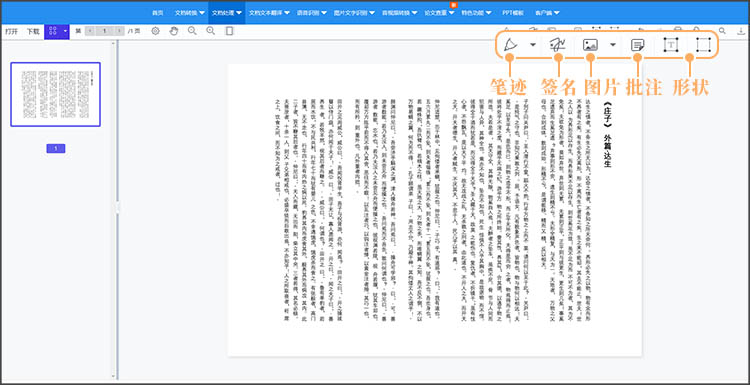
迅捷PDF编辑器软件
使用一款专业的PDF编辑工具,自然也是编辑PDF文件的好选择。这里推荐小伙伴们试试看迅捷PDF编辑器软件,它拥有许多深度的PDF编辑功能,例如修改文字、图片和布局位置。这款工具适合有PDF文件版面制作、内容修改需求的小伙伴来使用。
使用方法:
打开迅捷PDF编辑器软件,导入需要编辑的PDF文件,点击「内容编辑工具」,即可进入编辑状态,点击相应的文本,就能像在doc中一样进行编辑。
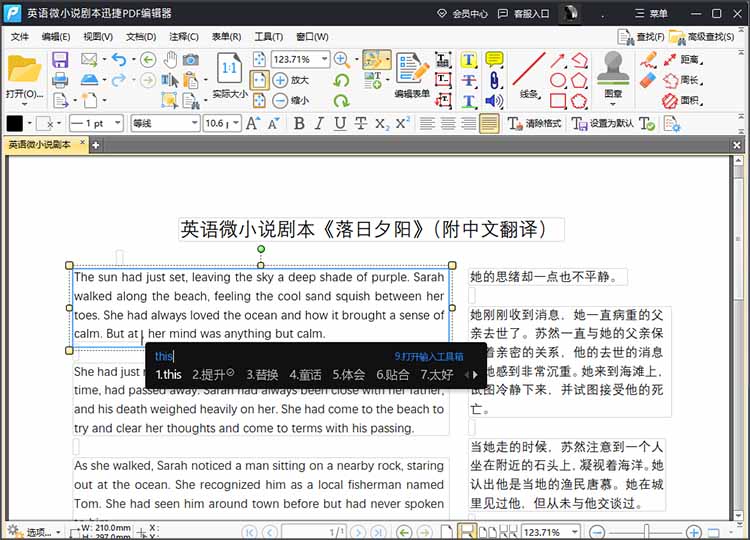
Adobe Acrobat
当说到PDF这种文件格式,就不得不提起Adobe公司。Adobe公司不仅定义了这种版式文件的技术,也开发了相应的编辑工具,也就是Adobe Acrobat。这款工具是公认的PDF文件原生编辑软件,它提供了丰富的编辑工具,以及独特的数字安全功能,很适合处理PDF文件。但很可惜,Adobe公司并没有在国内推出针对个人的订阅计划,如果想要使用这款工具,需要联系经销商购买,比较麻烦。
关于「pdf编辑软件哪个好用」的相关内容,本篇就分享到这里。总的来说,以上三款PDF编辑软件都是比较好用的。小伙伴们可以根据自己的需求和喜好选择其中一个。
相关文章
pdf编辑软件有哪些?适合办公与学习的3款工具
pdf编辑软件有哪些?有时我们可能需要对PDF文件进行编辑,比如更改文本内容、添加图片或者调整格式。这时,选择一款合适的PDF编辑工具就显得尤为重要。平台兼容性强、格式稳定等特点,已成为我们日常工作和学习中不可或缺的一部分。本文将介绍三款适合办公与学习的PDF编辑工具,帮助你更好地应对PDF文件的处理需求。
pdf页脚怎么设置连续页码?4种方法助你轻松搞定
pdf页脚怎么设置连续页码?PDF文件在工作和学习中扮演着重要的角色,无论是学术论文、报告还是电子书,清晰的页码设置对于文档的阅读和检索都极为关键。但在处理PDF文件时,我们常常会遇到页脚页码设置的难题。在接下来的内容中,本文将详细介绍4种方法,让你快速掌握PDF添加页码的设置技巧。
pdf文档怎么编辑?你需要知道的4种方法
pdf文档怎么编辑?PDF文件因其格式稳定、兼容性强等特点,在工作和学习中被广泛应用。然而,PDF的编辑功能相对有限,这让很多人在需要修改PDF内容时感到无从下手。其实,通过一些工具和方法,PDF编辑并非难事。本文将为你介绍4种实用的PDF编辑方法,让大家从容应对PDF编辑任务。
pdf手写签名怎么弄?分享三种pdf添加签名的方法
pdf手写签名怎么弄?在现代办公环境中,PDF文件因其跨平台性、可读性强和安全性高等特点,被广泛应用于合同、协议、报告等正式文件的传输和存储。在这些文件中添加手写签名,不仅增加了文件的正式性和可信度,还方便了文件的审核和确认。在接下来的内容中,本文将详细介绍三种PDF签名的方法,帮助小伙伴们更方便地完成这一操作。
PDF高亮显示怎么弄?3种方法让你的文档更易读
PDF高亮显示怎么弄?面对冗长的PDF文件,如何快速抓住重点、提升阅读效率成为了一个挑战。高亮显示作为一种有效的视觉辅助手段,能够帮助我们标注关键信息、加深记忆。本文将为大家介绍三种好用的PDF高亮显示方法,每种方法都有其独特的优势和适用场景,帮助小伙伴们应对不同需求。

 ”
” ”在浏览器中打开。
”在浏览器中打开。

